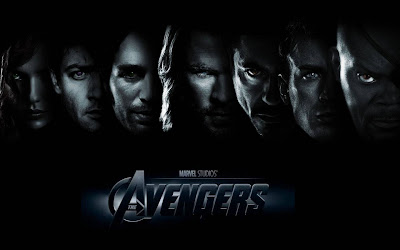Hidup adalah pilihan. Sama halnya dengan hobi atau kesukaan dimana setiap orang memiliki kesukaan yang berbeda-beda. Berikut ini jika Anda termasuk orang yang suka dengan film-film action, deLoiz punya wallpaper keren yang siap dibagikan. Ini merupakan wallpaper pilihan yang mana ukurannya cocok untuk dijadikan background di komputer atau laptop Anda. Langsung saja cek wallpapernya berikut ini:
Rabu, 26 Juni 2013
Senin, 24 Juni 2013
iOS 7 Beta 2 Telah Rilis Untuk Developer dan Support iPad
iOS 7 Beta 2 Telah Rilis Untuk Developer dan Support iPad - iOS 7 Beta 2 Telah Rilis Untuk Developer dan Support iPad - Apple telah merilis versi iOS 7 beta 2 untuk developer pagi ini. Update untuk iOS 7 beta 2 ini hadir tepat dua minggu setelah versi pertama beta iOS 7 baru dirilis, setelah acara WWDC keynote 2013. Fokus untuk update ini sepertinya tentang kecepatan dan peningkatan kinerja serta menambahkan fitur baru atau membuat perubahan yang signifikan
iOS 7 beta 2 juga telah dirilis untuk iPad. Ini berarti developer dapat mulai mencoba iOS 7 pada iPad. Terutama iOS 7 beta 2 juga menhadirkan suara Siri baru yaitu pria dan wanita dan Aplikasi Voice Memos yang hadir kembali.
Jika Anda seorang developer yang terdaftar, Anda bisa menodwnload ios 7 beta 2 dengan membuka Settings> General> Software Update. Besar file antara 160MB dan 240MB, tergantung pada perangkat yang iOS 7 yang akan diinstal.
Developer terdaftar juga bisa login di Apple Developer Center dan mendapatkan direct link download untuk iPSW iOS 7 Beta 2. Bila anda ingin menginstal iOS 7 beta 2 di iPad, anda harus login di portal developer dan mendownload firmware langsung dari Apple.
iOS 7 meliputi berbagai-macam fitur baru seperti user interface yang dirancang ulang, AirDrop, Control Center, fungsi Siri baru dan banyak lagi. iOS 7 versi final akan dirilis pada musim semi atau akhir september bersama hardware terbaru yang mungkin iPhone 5s atau iPhone 6.
iOS 7 beta 2 juga telah dirilis untuk iPad. Ini berarti developer dapat mulai mencoba iOS 7 pada iPad. Terutama iOS 7 beta 2 juga menhadirkan suara Siri baru yaitu pria dan wanita dan Aplikasi Voice Memos yang hadir kembali.
Jika Anda seorang developer yang terdaftar, Anda bisa menodwnload ios 7 beta 2 dengan membuka Settings> General> Software Update. Besar file antara 160MB dan 240MB, tergantung pada perangkat yang iOS 7 yang akan diinstal.
Developer terdaftar juga bisa login di Apple Developer Center dan mendapatkan direct link download untuk iPSW iOS 7 Beta 2. Bila anda ingin menginstal iOS 7 beta 2 di iPad, anda harus login di portal developer dan mendownload firmware langsung dari Apple.
iOS 7 meliputi berbagai-macam fitur baru seperti user interface yang dirancang ulang, AirDrop, Control Center, fungsi Siri baru dan banyak lagi. iOS 7 versi final akan dirilis pada musim semi atau akhir september bersama hardware terbaru yang mungkin iPhone 5s atau iPhone 6.
Minggu, 23 Juni 2013
Tool "Semi-Restore" Kini Tersedia Untuk Windows Dan Mac
Tool "Semi Restore" Kini Tersedia Untuk Windows Dan Mac - Setelah beberapa Bulan yang lalu, saya pernah menulis artikel tentang Semi-Restore. Pada saat artikel tersebut saya tulis pertama kali di blog ini, Tool Semi-Restore masih versi beta dan proses 60% sebelum dirilis.
Kabar baik untuk kita semua, karena Tool Semi-Restore kini sudah tersedia untuk Windows dan Mac, Sebenanrnya Tool Semi-Restore ini rilis pada hari minggu pagi kemarin.
Semi-Restore adalah sebuah aplikasi baru yang memungkinkan Anda untuk mengembalikan perangkat iOS Anda kembali hampir ke stock iOS Firmware status tanpa kehilangan jailbreak Anda. Hal ini dapat menghapus semua sesuatu dari pengaturan Jailbreak Tweak, bahkan aplikasi App Store.
Tool "Semi-Restore" Kini Tersedia Untuk Windows Dan Mac
Menggunakan aplikasi tersebut sangat mudah. Yang harus Anda lakukan adalah menyambungkan perangkat iOS Anda ke PC/Laptop, membuka aplikasi dan klik tombol Semi-Restore. ini lebih mudah jika di bandingkan tool jailbreaks terbaru. Aplikasi ini harus mengenali iPhone atau iPad Anda pada saat terhubung, Sekaligus memastikan jika Anda menggunakan firmware yang tepat.
Berbicara mengenai firmware, Semi-Restore hanya mendukung iOS versi 5.0 sampai iOS 6.1.2. Jadi perangkat Anda harus berjalan pada salah satu dari versi tersebut agar dapat berfungsi dengan baik. Tapi setelah itu, ini adalah proses yang sederhana, dan hanya membutuhkan waktu sekitar 5 menit untuk proses dari awal sampai akhir.
Ini adalah aplikasi gratis, namun para Developer tampaknya menerima sumbangan.
Download Semi-Restore
Kabar baik untuk kita semua, karena Tool Semi-Restore kini sudah tersedia untuk Windows dan Mac, Sebenanrnya Tool Semi-Restore ini rilis pada hari minggu pagi kemarin.
Semi-Restore adalah sebuah aplikasi baru yang memungkinkan Anda untuk mengembalikan perangkat iOS Anda kembali hampir ke stock iOS Firmware status tanpa kehilangan jailbreak Anda. Hal ini dapat menghapus semua sesuatu dari pengaturan Jailbreak Tweak, bahkan aplikasi App Store.
Tool "Semi-Restore" Kini Tersedia Untuk Windows Dan Mac
Menggunakan aplikasi tersebut sangat mudah. Yang harus Anda lakukan adalah menyambungkan perangkat iOS Anda ke PC/Laptop, membuka aplikasi dan klik tombol Semi-Restore. ini lebih mudah jika di bandingkan tool jailbreaks terbaru. Aplikasi ini harus mengenali iPhone atau iPad Anda pada saat terhubung, Sekaligus memastikan jika Anda menggunakan firmware yang tepat.
Berbicara mengenai firmware, Semi-Restore hanya mendukung iOS versi 5.0 sampai iOS 6.1.2. Jadi perangkat Anda harus berjalan pada salah satu dari versi tersebut agar dapat berfungsi dengan baik. Tapi setelah itu, ini adalah proses yang sederhana, dan hanya membutuhkan waktu sekitar 5 menit untuk proses dari awal sampai akhir.
Ini adalah aplikasi gratis, namun para Developer tampaknya menerima sumbangan.
Download Semi-Restore
Selasa, 18 Juni 2013
Cara Install Theme iOS 7 di iPhone dan iPod Jailbreak
Cara Install Theme iOS 7 di iPhone dan iPod Jailbreak - Saat ini, iOS 7 masih adalam versi beta dan tentunya masih banyak kekurang dan bug yang terdapat di dalamnya. bila anda memiliki iPhone atau iPod jailbreak, ini kabar gembira untuk anda. Sebab Theme iOS 7 telah tersedia di Cydia yang bisa anda dapatkan dengan gratis.
Namun, perlu di ketahui jika ini hanya theme dari iOS 7, hanya sebatas merubah tampilan iPhone atau iPod anda seperti iOS 7. Seperti yang kita ketahui menginstall iOS 7 beta di iPhone atau iPod memiliki sebuah resiko yaitu anda harus kehilangan jailbreak. Walaupun anda masih bisa melakukan downgrade dari iOS 7 beta ke iOS 6, masalahnya setelah melakukan downgrade tetap saja iOS 6.1.3 atau iOS 6.1.4 tidak bisa di Jailbreak.
Jika saat ini iPhone atau iPod anda keadaan jailbreak, sebaiknya anda bersabar menunggu iOS 7 versi final dirilis atau menginstall theme iOS 7 untuk iPhone atau iPod jailbreak anda.
Cara Install Theme iOS 7 di iPhone dan iPod Jailbreak
Step 1 : Install Winterboard dari Cydia, Masuk di Cydia - Search - Ketik " Winterboard".
Step 2 : Install iOS 7 Theme, Search - ketik iOS 7 Theme. Karena ada banyak pilihan yang terdapat disana, pilih iOS 7 Theme dari Repo ModMyi, Author pw5a29.
Step 3 : Setelah proses installasi selesai, buka Windterboar bisa dari icon springboard atau melalui aplikasi Setting. Centang pengaturan theme seperti gambar di bawah ini (Anda bisa mencentang semuanya yang berhubungan dengan iOS 7, Tapi menurut saya ini sudah cukup).
Step 4 : Respring iPhone atau iPod anda dan lihat hasilnya.
anda akan melihat perubahan dari icon dan Ui, statusbar, lockscreen, notification center berubah menjadi tampilan iOS 7. Theme ini belum termasuk Wallpaper, silahkan menuju Google untuk mencari Wallpaper Default untuk iOS 7
Namun, perlu di ketahui jika ini hanya theme dari iOS 7, hanya sebatas merubah tampilan iPhone atau iPod anda seperti iOS 7. Seperti yang kita ketahui menginstall iOS 7 beta di iPhone atau iPod memiliki sebuah resiko yaitu anda harus kehilangan jailbreak. Walaupun anda masih bisa melakukan downgrade dari iOS 7 beta ke iOS 6, masalahnya setelah melakukan downgrade tetap saja iOS 6.1.3 atau iOS 6.1.4 tidak bisa di Jailbreak.
Jika saat ini iPhone atau iPod anda keadaan jailbreak, sebaiknya anda bersabar menunggu iOS 7 versi final dirilis atau menginstall theme iOS 7 untuk iPhone atau iPod jailbreak anda.
Cara Install Theme iOS 7 di iPhone dan iPod Jailbreak
Step 1 : Install Winterboard dari Cydia, Masuk di Cydia - Search - Ketik " Winterboard".
Step 2 : Install iOS 7 Theme, Search - ketik iOS 7 Theme. Karena ada banyak pilihan yang terdapat disana, pilih iOS 7 Theme dari Repo ModMyi, Author pw5a29.
Step 3 : Setelah proses installasi selesai, buka Windterboar bisa dari icon springboard atau melalui aplikasi Setting. Centang pengaturan theme seperti gambar di bawah ini (Anda bisa mencentang semuanya yang berhubungan dengan iOS 7, Tapi menurut saya ini sudah cukup).
Step 4 : Respring iPhone atau iPod anda dan lihat hasilnya.
anda akan melihat perubahan dari icon dan Ui, statusbar, lockscreen, notification center berubah menjadi tampilan iOS 7. Theme ini belum termasuk Wallpaper, silahkan menuju Google untuk mencari Wallpaper Default untuk iOS 7
Senin, 17 Juni 2013
Cara Downgrade iOS 7 Beta ke iOS 6.1.3 atau iOS 6.1.4
Cara Downgrade iOS 7 Beta ke iOS 6.1.3 atau iOS 6.1.4 - Setelah kemarin Blog ini merilis Artikel tentang cara install iOS 7 Beta di iPhone 5, 4s, 4 dan iPod Touch Gen 5. Mungkin, setelah anda menginstall iOS 7 di iDevice anda, saya yakin anda belum merasa puas sebab iOS 7 masih tahap beta dan masih banya Bug dan kekurangan.
Namun, jika anda ingin melakukan downgrade kembali iOS anda, dari iOS 7 beta ke iOS 6.1.3 atau ke iOS 6.1.4, Hal tersebut masih bisa anda lakukan. ini di karenakan iOS 7 Masih dalam versi Beta, kecuali Jika Versi Final iOS 7 sudah rilis, mungkin akhir september atau Awal Oktober, anda hanya di beri 1 Hari setelah versi final rilis untuk bisa melakukan Downgrade, setelah itu tidak ada jalan lain lagi untuk melakukan downgrade.
Untuk Downgrade iOS 7 beta ke iOS 6.1.3 atau 6.1.4, caranya cukup mudah, Anda hanya butuh File iPSW iOS 6.1.3 atau iOS 6.1.4 dan iTunes Terbaru.
Cara Downgrade iOS 7 Beta ke iOS 6.1.3 atau iOS 6.1.4
Step 1 : Download File iPSW iOS 6.1.3 atau iOS 6.1.4 sesuaikan dengan iDevice anda.
Download iOS 6.1.3
Download iOS 6.1.4
Step 2 : Setelah Proses Download File iPSW selesai, Sebaiknya Letakan pada Desktop Komputer anda, Untuk mudah di temukan.
Step 3 : Sambungkan iPhone atau iPod Touch anda ke komputer/ Laptop Menggunakan Kabel USB.
Step 4 : Buka iTunes, Biarkan Sampai terdeteksi, kemudian klik Tombol "iPhone" atau "iPod" yang ada disudut kanan atas pada tampilan iTunes.
Step 5 : Tahan tombol "Alt/Option" (Mac) dan "Shift"(Windows), Kemudian Cari File iPSW iOS 6.1.3 atau iOS 6.1.4 yang anda download sebelumnya.
Step 6 : Double klik File iPSW iOS 6.1.3 atau iOS 6.1.3 atau Klik "Open", iTunes akan mulai menverifikasi dan mulai menginstall iOS di iPhone atau iPod Touch anda.
Note : Jika pada saat Proses downgrade anda mendapatkan Error 3194, Silahkan baca artikel ini untuk memperbaikinya
Normalnya, anda tidak bisa downgrade iOS di iDevice, Karena Apple telah Stop Siging iOS yang lebih tua. Tapi untuk saat in iOS 6 masih bisa di gunakan, Jadi anda masih bisa melakukan downgrade dari iOS 7 Beta ke iOS 6.1.3 atau iOS 6.1.4.
Namun, jika anda ingin melakukan downgrade kembali iOS anda, dari iOS 7 beta ke iOS 6.1.3 atau ke iOS 6.1.4, Hal tersebut masih bisa anda lakukan. ini di karenakan iOS 7 Masih dalam versi Beta, kecuali Jika Versi Final iOS 7 sudah rilis, mungkin akhir september atau Awal Oktober, anda hanya di beri 1 Hari setelah versi final rilis untuk bisa melakukan Downgrade, setelah itu tidak ada jalan lain lagi untuk melakukan downgrade.
Untuk Downgrade iOS 7 beta ke iOS 6.1.3 atau 6.1.4, caranya cukup mudah, Anda hanya butuh File iPSW iOS 6.1.3 atau iOS 6.1.4 dan iTunes Terbaru.
Cara Downgrade iOS 7 Beta ke iOS 6.1.3 atau iOS 6.1.4
Step 1 : Download File iPSW iOS 6.1.3 atau iOS 6.1.4 sesuaikan dengan iDevice anda.
Download iOS 6.1.3
Download iOS 6.1.4
Step 2 : Setelah Proses Download File iPSW selesai, Sebaiknya Letakan pada Desktop Komputer anda, Untuk mudah di temukan.
Step 3 : Sambungkan iPhone atau iPod Touch anda ke komputer/ Laptop Menggunakan Kabel USB.
Step 4 : Buka iTunes, Biarkan Sampai terdeteksi, kemudian klik Tombol "iPhone" atau "iPod" yang ada disudut kanan atas pada tampilan iTunes.
Step 5 : Tahan tombol "Alt/Option" (Mac) dan "Shift"(Windows), Kemudian Cari File iPSW iOS 6.1.3 atau iOS 6.1.4 yang anda download sebelumnya.
Step 6 : Double klik File iPSW iOS 6.1.3 atau iOS 6.1.3 atau Klik "Open", iTunes akan mulai menverifikasi dan mulai menginstall iOS di iPhone atau iPod Touch anda.
Note : Jika pada saat Proses downgrade anda mendapatkan Error 3194, Silahkan baca artikel ini untuk memperbaikinya
Normalnya, anda tidak bisa downgrade iOS di iDevice, Karena Apple telah Stop Siging iOS yang lebih tua. Tapi untuk saat in iOS 6 masih bisa di gunakan, Jadi anda masih bisa melakukan downgrade dari iOS 7 Beta ke iOS 6.1.3 atau iOS 6.1.4.
Minggu, 16 Juni 2013
Cara Install iOS 7 Beta di iPhone 5, 4, 4s dan iPod Gen 5
Cara Install iOS 7 Beta di iPhone 5, 4, 4s dan iPod Gen 5 - iOS 7 merupakan sebuah iOS terbaru dari Apple yang memiliki banyak fitur baru dan Tampilan yang lebih segar, Untuk saat ini iOS 7 masih tahap versi beta dan hanya tersedia untuk Developer yang terdaftar.
Defenisi dari Versi Beta adalah Bentuk uji coba dari sebuah software untuk mendapatkan Feedback, agar Bug atau kekurangan pada software tersebut dapat di perbaiki sebelum versi Final rilis.
sama halnya dengan Versi beta dari iOS 7 yang sebenarnya hanya dirilis untuk Developer yang terdaftar dan memiliki UDID, sehingga Apple bisa mengetahui Bug apa saja yang terdapat pada iOS tersebut melalui Feedback atau laporan dari para Developer (Pengembang), sebelum versi Final dirilis di Publik. Untuk bisa menjadi Developer terdaftar di Apple.inc anda harus membayar sekitar $99 Untuk masa berlaku satu tahun.
Jadi iOS 7 Beta 1 ini masih memiliki banyak kekurangan dan Bug, Namun jika anda tidak sabar lagi untuk mencoba iOS 7 di iPhone 5, 4, 4s dan iPod Gen 5. Anda Bisa menginstall walaupun anda bukan Developer yang terdaftar di Apple dan tidak memiliki UDID.
Tidak jelas, kenapa Hal ini bisa terjadi, Tapi banyak orang yang telah melaporkan bahwa mereka berhasil menginstall iOS 7 di iPhone 5, 4, 4s dan iPod Gen 5 Tanpa UDID dan Bukan Developer Terdaftar di Apple.
Cara Install iOS 7 Beta di iPhone 5, 4, 4s dan iPod Gen 5
Daftar iDevice yang Support dengan iOS 7 bisa anda lihat melalui Link ini.
Silahkan Download File iOS 7 yang sesuai dengan Model iDevice anda, Silahkan Klik Link ini Untuk Mendownload iOS 7.
Note : Untuk iPhone dan iPod Jailbreak, Sebaiknya anda anda harus mengupgrade iOS anda ke iOS terakhir yaitu iOS 6.1.3 dan iOS 6.1.4 sebelum mengupgrade ke iOS 7.
Note : Pastikan iTunes yang anda Gunakan adalah versi terakhir.
Note : Sebaiknya Backup data - data anda sebelum mengupgrade ke iOS 7
Step 1 : Sambungkan iDevice anda ke PC/Laptop menggunakan Kabel USB Orginal
Step 2 : Di Tab Summary, Tahan Tombol "Alt/Option" (Mac) dan "Shift" (Windows) kemudian Klik Update yang ada di iTunes Bukan Restore, Kemudian kan tampil sebuah jendela Pop up untuk mencari File iOS 7 beta yang anda download sebelumnya. Pilih File iOS 7 beta tersebut dan Klik "Open".
Step 3 : iTunes akan mengupgrade iOS di iPhone, iPod anda ke iOS 7, sebaiknya anda bersabar sampai proses ini selesai.
Karena ini adalah versi Beta dari iOS 7, jadi masih banyak kekurangan dan Bug yang terdapat di iOS tersebut. Jadi jangan berharap banyak, sebaiknya kita menunggu versi Finall dirilis di Publik sekitar akhir september atau awal Oktober
Setelah anda meginstall iOS 7 di iPhone 5, 4s, 4 atau iPod gen 5 anda, Kemudian berniat untuk melakukan Downgrade, Hal tersebut masih bisa anda lakukan, Next Post saya akan bahas cara Downgrade iOS 7 ke iOS 6
Versi Final iOS 7 telah rilis, silahkan ke halaman ini untuk mendownload dan menginstallnya
Cara Upgrade dan Download iOS 7 Versi Final di iPhone, iPad dan iPod Touch
Defenisi dari Versi Beta adalah Bentuk uji coba dari sebuah software untuk mendapatkan Feedback, agar Bug atau kekurangan pada software tersebut dapat di perbaiki sebelum versi Final rilis.
sama halnya dengan Versi beta dari iOS 7 yang sebenarnya hanya dirilis untuk Developer yang terdaftar dan memiliki UDID, sehingga Apple bisa mengetahui Bug apa saja yang terdapat pada iOS tersebut melalui Feedback atau laporan dari para Developer (Pengembang), sebelum versi Final dirilis di Publik. Untuk bisa menjadi Developer terdaftar di Apple.inc anda harus membayar sekitar $99 Untuk masa berlaku satu tahun.
Jadi iOS 7 Beta 1 ini masih memiliki banyak kekurangan dan Bug, Namun jika anda tidak sabar lagi untuk mencoba iOS 7 di iPhone 5, 4, 4s dan iPod Gen 5. Anda Bisa menginstall walaupun anda bukan Developer yang terdaftar di Apple dan tidak memiliki UDID.
Tidak jelas, kenapa Hal ini bisa terjadi, Tapi banyak orang yang telah melaporkan bahwa mereka berhasil menginstall iOS 7 di iPhone 5, 4, 4s dan iPod Gen 5 Tanpa UDID dan Bukan Developer Terdaftar di Apple.
Cara Install iOS 7 Beta di iPhone 5, 4, 4s dan iPod Gen 5
Daftar iDevice yang Support dengan iOS 7 bisa anda lihat melalui Link ini.
Silahkan Download File iOS 7 yang sesuai dengan Model iDevice anda, Silahkan Klik Link ini Untuk Mendownload iOS 7.
Note : Untuk iPhone dan iPod Jailbreak, Sebaiknya anda anda harus mengupgrade iOS anda ke iOS terakhir yaitu iOS 6.1.3 dan iOS 6.1.4 sebelum mengupgrade ke iOS 7.
Note : Pastikan iTunes yang anda Gunakan adalah versi terakhir.
Note : Sebaiknya Backup data - data anda sebelum mengupgrade ke iOS 7
Step 1 : Sambungkan iDevice anda ke PC/Laptop menggunakan Kabel USB Orginal
Step 2 : Di Tab Summary, Tahan Tombol "Alt/Option" (Mac) dan "Shift" (Windows) kemudian Klik Update yang ada di iTunes Bukan Restore, Kemudian kan tampil sebuah jendela Pop up untuk mencari File iOS 7 beta yang anda download sebelumnya. Pilih File iOS 7 beta tersebut dan Klik "Open".
Step 3 : iTunes akan mengupgrade iOS di iPhone, iPod anda ke iOS 7, sebaiknya anda bersabar sampai proses ini selesai.
Karena ini adalah versi Beta dari iOS 7, jadi masih banyak kekurangan dan Bug yang terdapat di iOS tersebut. Jadi jangan berharap banyak, sebaiknya kita menunggu versi Finall dirilis di Publik sekitar akhir september atau awal Oktober
Setelah anda meginstall iOS 7 di iPhone 5, 4s, 4 atau iPod gen 5 anda, Kemudian berniat untuk melakukan Downgrade, Hal tersebut masih bisa anda lakukan, Next Post saya akan bahas cara Downgrade iOS 7 ke iOS 6
Versi Final iOS 7 telah rilis, silahkan ke halaman ini untuk mendownload dan menginstallnya
Cara Upgrade dan Download iOS 7 Versi Final di iPhone, iPad dan iPod Touch
Kamis, 13 Juni 2013
Download iOS 7 Beta Untuk iPhone 5, 4s, 4 Dan iPod Touch 5
Download iOS 7 Beta Untuk iPhone 5, 4s, 4 Dan iPod Touch 5 - Sejak Apple memperkenalkan iOS 7 di acara WWDC dan Merilis iOS 7 Versi Beta untuk Developer yang terdaftar pada hari yang sama. ada begitu banyak perubahan yang ditawarkan oleh iOS 7 ini dan bisa dibilang ini merupakan sebuah perubahan yang sangat besar untuk iOS. dan tidak bisa dipungkiri jika iOS 7 ini memiliki begitu banyak Fitur baru yang belum pernah ada di iOS sebelumnya.
Perubahan tersebut membuat orang - orang yang memiliki iPhone, iPad, iPod yang Support dengan iOS 7 Sepertinya tidak sabar untuk merasakan Fitur - fitur Baru dari iOS 7, namun yang menjadi kendala adalah tidak semua orang dapat mendownload iOS 7 beta dari Apple Dev karena mengharuskan anda untuk menjadi developer terdaftar dan memiliki Udid (Unique Device Identifier) agar bisa meniginstall iOS versi beta di iPhone, iPad, iPod. Nah, untuk menjadi developer terdaftar anda harus membayar ke Pihak Apple sebesar $99 untuk masa berlaku setahun dan mendapatkan 100 Slot unit untuk mendaftarkan iOS Device.
Download iOS 7 Beta Untuk iPhone 5, 4s, 4 Dan iPod Touch 5
Namun, Jangan Khawatir, di Blog ini tetap menyediakan Link Download iOS 7 beta untuk Non Developer Terdaftar. Jika anda sangat ingin menginstall iOS 7 di iDevice anda. Silahkan Download File iOS 7 memalui Link di Bawah ini.
Download iOS 7 Beta 1
Untuk Cara menginstall iOS 7 di iPhone dan iPod Touch Tanpa Udid, akan saya Bahas di Postingan selanjutnya. Beserta Cara untuk Downgrade ke iOS Sebelumnya yaitu iOS 6.1.4 (Untuk iPhone 5) atau iOS 6.1.3
Thanks To : imzdl.com
Perubahan tersebut membuat orang - orang yang memiliki iPhone, iPad, iPod yang Support dengan iOS 7 Sepertinya tidak sabar untuk merasakan Fitur - fitur Baru dari iOS 7, namun yang menjadi kendala adalah tidak semua orang dapat mendownload iOS 7 beta dari Apple Dev karena mengharuskan anda untuk menjadi developer terdaftar dan memiliki Udid (Unique Device Identifier) agar bisa meniginstall iOS versi beta di iPhone, iPad, iPod. Nah, untuk menjadi developer terdaftar anda harus membayar ke Pihak Apple sebesar $99 untuk masa berlaku setahun dan mendapatkan 100 Slot unit untuk mendaftarkan iOS Device.
Download iOS 7 Beta Untuk iPhone 5, 4s, 4 Dan iPod Touch 5
Namun, Jangan Khawatir, di Blog ini tetap menyediakan Link Download iOS 7 beta untuk Non Developer Terdaftar. Jika anda sangat ingin menginstall iOS 7 di iDevice anda. Silahkan Download File iOS 7 memalui Link di Bawah ini.
Download iOS 7 Beta 1
Untuk Cara menginstall iOS 7 di iPhone dan iPod Touch Tanpa Udid, akan saya Bahas di Postingan selanjutnya. Beserta Cara untuk Downgrade ke iOS Sebelumnya yaitu iOS 6.1.4 (Untuk iPhone 5) atau iOS 6.1.3
Thanks To : imzdl.com
Selasa, 11 Juni 2013
Daftar iPhone, iPad, iPod Yang Support Dengan iOS 7
Daftar iPhone, iPad, iPod Yang Support Dengan iOS 7 - Meskipun versi beta dari iOS 7 sudah tersedia untuk Developer yang terdaftar, yang telah diumumkan kemarin dan seperti yang kita ketahui jika versi Final tidak akan tersedia sampai musim gugur tahun ini, mungkin akan rilis bersamaan dengan iPhone baru.
Pertanyaan yang mungkin muncul di pikiran Anda adalah "Apakah Perangkat saya Support dengan iOS 7?".
Daftar iPhone, iPad, iPod Yang Support Dengan iOS 7
Berikut daftar perangkat yang akan Support dengan iOS 7 setelah versi final dirilis:
Pertanyaan yang mungkin muncul di pikiran Anda adalah "Apakah Perangkat saya Support dengan iOS 7?".
Daftar iPhone, iPad, iPod Yang Support Dengan iOS 7
Berikut daftar perangkat yang akan Support dengan iOS 7 setelah versi final dirilis:
- iPhone 4
- iPhone 4S
- iPhone 5
- iPad 2
- iPad third generation
- iPad fourth generation
- iPad mini
- iPod touch fifth generation
- AirDrop hanya tersedia untuk iPhone 5, iPad 4, iPad mini, iPod touch 5th gen
- Swipe dan Panorama Photos hanya tersedia untuk iPhone 4S, iPhone 5, iPod touch 5th gen
- Square photos dan video formats hanya tersedia untuk iPhone 4 atau lebih baru, iPad 3rd generation and atau lebih baru, iPad mini, iPod touch 5th gen
- Live filters dari aplikasi Camera hanya tersedia untuk iPhone 5, iPod touch 5th gen
- Filters di aplikasi kamera hanya tersedia untuk iPhone 4 atau lebih baru, iPad 3 atau lebih baru
- iTunes Radio hanya tersedia untuk semua Perangkat iOS 7 dan dapat di akses melalui Aplikasi Musik
iOS 7 Dan OS X Mavericks Versi Beta Kini Tersedia di Apple Dev Center
iOS 7 Dan OS X Mavericks Versi Beta Kini Tersedia di Apple Dev Center - jika Anda seorang Apple Developer yang terdaftar, maka Anda akan senang mengetahui bahwa Anda dapat men-download iOS 7 dan OS X 10 Mavericks beta dari Apple Dev Center.
IOS 7 beta saat ini terbatas pada iPhone dan iPod Touch pada saat ini, seperti Apple katakan Untuk iOS 7 beta iPad tidak akan dirilis untuk beberapa minggu kedepan. OS X 10 Mavericks terbuka untuk di install meskipun tanpa ada pembatasan dan preview Xcode Developer 5 juga dapat diinstal bersamaan.
iOS 7 Dan OS X Mavericks Versi Beta Kini Tersedia di Apple Dev Center
Meskipun Apple tidak menutup iOS 7 untuk Apple TV, disana juga tersedia untuk download di Dev Center. Terakhir, Apple juga telah membuat versi beta terbaru dari dukungan aplikasi Find My iPhone untuk merek fitur keamanan yang baru-baru ini dibicarakan di WWDC 2013 keynote.
Jika Anda seorang Developer yang terdaftar, Silahkan menuju ke Apple Dev Center sekarang dan mulai mengeksplorasi Software baru.
IOS 7 beta saat ini terbatas pada iPhone dan iPod Touch pada saat ini, seperti Apple katakan Untuk iOS 7 beta iPad tidak akan dirilis untuk beberapa minggu kedepan. OS X 10 Mavericks terbuka untuk di install meskipun tanpa ada pembatasan dan preview Xcode Developer 5 juga dapat diinstal bersamaan.
iOS 7 Dan OS X Mavericks Versi Beta Kini Tersedia di Apple Dev Center
Meskipun Apple tidak menutup iOS 7 untuk Apple TV, disana juga tersedia untuk download di Dev Center. Terakhir, Apple juga telah membuat versi beta terbaru dari dukungan aplikasi Find My iPhone untuk merek fitur keamanan yang baru-baru ini dibicarakan di WWDC 2013 keynote.
Jika Anda seorang Developer yang terdaftar, Silahkan menuju ke Apple Dev Center sekarang dan mulai mengeksplorasi Software baru.
Apple Memperkenalkan New MacBook Air 2013
Apple Memperkenalkan New MacBook Air 2013 - MacBook Air telah menjadi notebook yang di Gunakan sehari-hari . Setelah Memperkenalkan OS X Mavericks, Kemarin Apple meluncurkan The New MacBook Air dengan All Day Battery Life. Seperti yang diharapkan, Macbook terbaru ini menggunakan prosesor Haswell terbaru dari Intel dan mengalami perbaikan internal lainnya, Apple mengatakan bahwa Fitur ini memberikan “all-day” battery life. prosesor ini lebih hemat energi dan grafis 40% lebih cepat.
Apple Memperkenalkan New MacBook Air 2013
Dengan prosesor baru dari intel, Apple menjanjikan 12 jam masa penggunaan baterai untuk model 13.3-inch, dan 9 jam untuk versi 11,6 inci, Perubahan yang cukup signifikan jika di Kutip dari model mecbook air tahun lalu yaitu 7/5 jam. Ini mencakup hingga 10 jam iTunes movie playback. Bahkan memiliki 802.11ac Wi-Fi, dengan dukungan baru AC Wi-Fi ini, akan support dengan merek baru AirPort Ekstrim dan AirPort Time Capsule.
Kedua model 11-inci dan 13-inci akan tersedia hari ini dari website Apple, model 13-inch dimulai dengan Harga $ 1099 untuk 128GB , dan model 11-inci akan mulai dari $ 999 dengan 128GB flash storage.
The MacBook Airs akan mulai dikirim hari ini dan memiliki nilai yang lebih baik dari generasi sebelumnya, termasuk penyimpanan lebih besar dan tentu saja memiliki spesifikasi yang lebih baik
Apple Memperkenalkan New MacBook Air 2013
Dengan prosesor baru dari intel, Apple menjanjikan 12 jam masa penggunaan baterai untuk model 13.3-inch, dan 9 jam untuk versi 11,6 inci, Perubahan yang cukup signifikan jika di Kutip dari model mecbook air tahun lalu yaitu 7/5 jam. Ini mencakup hingga 10 jam iTunes movie playback. Bahkan memiliki 802.11ac Wi-Fi, dengan dukungan baru AC Wi-Fi ini, akan support dengan merek baru AirPort Ekstrim dan AirPort Time Capsule.
Kedua model 11-inci dan 13-inci akan tersedia hari ini dari website Apple, model 13-inch dimulai dengan Harga $ 1099 untuk 128GB , dan model 11-inci akan mulai dari $ 999 dengan 128GB flash storage.
The MacBook Airs akan mulai dikirim hari ini dan memiliki nilai yang lebih baik dari generasi sebelumnya, termasuk penyimpanan lebih besar dan tentu saja memiliki spesifikasi yang lebih baik
Senin, 10 Juni 2013
Apple Memperkenalkan OS X Mavericks Di WWDC 2013
Apple Memperkenalkan OS X Mavericks Di WWDC 2013 -Kita Semua Telah menyaksikan, WWDC 2013 yang di adakan di Moscone West. Sepertinya Anda mungkin juga menyadari, hal ini merupakan sekuel ke 10 Mac dengan demikian perusahaan dengan logo Buah Apple sepertinya kehabisan nama Kucing. Kepala Mac software Apple, Craig Federighi Dalam sebuah Rumor Lelucon Mengatakan Jika OS X Generasi selanjutnya akan bernama Sea Lion. Tapi Kita semua Telah mengetahuinya Jika Apple telah memberikan Nama Untuk OS X Generasi selanjutnya dengan Nama OS X Mavericks.
Mavericks adalah Nama sebuah Tempat berselancar yang Apik di California Utara, Rilis Untuk pertama kalinya dengan Tema California Dimana Apple Berada. Fokus Utama dari OS X Mavericks adalah Penggunaan Baterai Life dan memberikan Respon yang Besar, Disamping Aplikasi Baru dan Fitur yang menarik.
Apple Memperkenalkan OS X Mavericks Di WWDC 2013
Apple fokuskan pada 3 fitur utama dan fitur tersebut termasuk Tab Finder, Tag dan Multiple displays.
Finder Tab: Anda dapat mengatur jendela Finder Tab. Finder juga dapat diJalankan dengan Fullscreen Mode.
Tags: Tagging akan hadir di Mac. Selain untuk mendefinisikan file pada Lokasi dan Anda dapat menandai file dengan nama dan mudah mengaturnya. Hal ini akan membuat pencarian yang lebih akurat dan akan hadir tab tag baru pada windows Finder.
Multiple displays : Dengan Multiple displays, Anda dapat mengatur setiap tampilan secara independen. Dock dan menu bisa dipanggil secara independen pada setiap layar dan Anda dapat menjalankan aplikasi dalam modus layar penuh.
Sebuah fokus terbesar pada OS X Mavericks berada pada perbaikan yang meliputi memori yang dikompresi, app nap dan timer coalescing. Ini merupakan perbaikan yang memainkan peran besar dalam meningkatkan daya tahan baterai pada Mac Anda. Apple mengatakan bahwa dengan perbaikan ini, Meningkatkan 72% Lebih Sedikit Penggunaan CPU.
Safari telah mengalami di OS X Mavericks dengan fitur baru seperti top website , link menu baru, bookmark lebih baik dan Juga meningkatkan Kinerja yang cukup besar.
iCloud Chain adalah sebuah fitur lain dan baru dari OS X Mavericks. Hal ini memungkinkan Anda untuk mudah mengingat password dan nomor kartu kredit. Safari Juga memiliki Fitur yang akan menyarankan anda secara otomatis Untuk Password iCloud chain
Notifications juga mengalami peningkatan dengan kemampuan untuk menanggapi pemberitahuan saat itu juga, serta fitur Replay baru .Notifications juga tampil di atas lockscreen dan Aplikasi yang Terupdate akan diinstall di Background Tanpa harus melakukannya secara Manual.
Selanjutnya adalah Aplikasi Kalender, dan hadir desain yang sedikit skeuomorphic. Aplikasi Peta juga akan hadir di Mac yang memanfaatkan teknologi pemetaan Apple yang sudah hadir pada iOS. Salah satu fitur kunci adalah kemampuan untuk mengirim arah peta yang tepat untuk Perangkat iOS Anda. Terakhir, iBooks juga akan rilis di Mac yang memberikan Anda akses ke 1,8 juta buku.
Apple mengatakan bahwa preview untuk pengembang akan tersedia hari ini. Final Rilis akan hadir pada musim gugur tahun ini.
Mavericks adalah Nama sebuah Tempat berselancar yang Apik di California Utara, Rilis Untuk pertama kalinya dengan Tema California Dimana Apple Berada. Fokus Utama dari OS X Mavericks adalah Penggunaan Baterai Life dan memberikan Respon yang Besar, Disamping Aplikasi Baru dan Fitur yang menarik.
Apple Memperkenalkan OS X Mavericks Di WWDC 2013
Apple fokuskan pada 3 fitur utama dan fitur tersebut termasuk Tab Finder, Tag dan Multiple displays.
Finder Tab: Anda dapat mengatur jendela Finder Tab. Finder juga dapat diJalankan dengan Fullscreen Mode.
Tags: Tagging akan hadir di Mac. Selain untuk mendefinisikan file pada Lokasi dan Anda dapat menandai file dengan nama dan mudah mengaturnya. Hal ini akan membuat pencarian yang lebih akurat dan akan hadir tab tag baru pada windows Finder.
Multiple displays : Dengan Multiple displays, Anda dapat mengatur setiap tampilan secara independen. Dock dan menu bisa dipanggil secara independen pada setiap layar dan Anda dapat menjalankan aplikasi dalam modus layar penuh.
Sebuah fokus terbesar pada OS X Mavericks berada pada perbaikan yang meliputi memori yang dikompresi, app nap dan timer coalescing. Ini merupakan perbaikan yang memainkan peran besar dalam meningkatkan daya tahan baterai pada Mac Anda. Apple mengatakan bahwa dengan perbaikan ini, Meningkatkan 72% Lebih Sedikit Penggunaan CPU.
Safari telah mengalami di OS X Mavericks dengan fitur baru seperti top website , link menu baru, bookmark lebih baik dan Juga meningkatkan Kinerja yang cukup besar.
iCloud Chain adalah sebuah fitur lain dan baru dari OS X Mavericks. Hal ini memungkinkan Anda untuk mudah mengingat password dan nomor kartu kredit. Safari Juga memiliki Fitur yang akan menyarankan anda secara otomatis Untuk Password iCloud chain
Notifications juga mengalami peningkatan dengan kemampuan untuk menanggapi pemberitahuan saat itu juga, serta fitur Replay baru .Notifications juga tampil di atas lockscreen dan Aplikasi yang Terupdate akan diinstall di Background Tanpa harus melakukannya secara Manual.
Selanjutnya adalah Aplikasi Kalender, dan hadir desain yang sedikit skeuomorphic. Aplikasi Peta juga akan hadir di Mac yang memanfaatkan teknologi pemetaan Apple yang sudah hadir pada iOS. Salah satu fitur kunci adalah kemampuan untuk mengirim arah peta yang tepat untuk Perangkat iOS Anda. Terakhir, iBooks juga akan rilis di Mac yang memberikan Anda akses ke 1,8 juta buku.
Apple mengatakan bahwa preview untuk pengembang akan tersedia hari ini. Final Rilis akan hadir pada musim gugur tahun ini.
Kamis, 06 Juni 2013
AutoBrightness Cydia Tweak, Mengatur Pencahayaan Otomatis di iPhone, iPad, iPod
AutoBrightness Cydia Tweak, Mengatur Pecahayaan Otomatis di iPhone, iPad, iPod - Hari ini, Sebuah Tweak baru di Rilis di Cydia, Tweak tersebut adalah AutoBrightness. Fungsi Dari Tweak ini yaitu mengatur secara otomatis tingkat pencahayaan di iPhone, iPad dan iPod sesuai dengan Kondisi Cahaya di sekitar kita.
Berlawanan dengan cara iOS Menangani Pecerahan otomatis, Cydia tweak ini akan menurunkan Tingkat pencahaan di iPhone, iPad dan iPod secara Otomatis jika cahaya di sekitar kita ikut menurun. dalam artian semakin Gelap. dan akan semakin meningkatkan pencerahan jika di Cahaya di sekitar kita ikut naik.
AutoBrightness Cydia Tweak, Mengatur Pecahayaan Otomatis di iPhone, iPad, iPod
Sepertinya Tweak ini berguna, karena ketika Anda menggunakan iPhone, iPod Touch atau iPad sebelum tidur atau ketika Anda bangun, sering kali Anda tidak ingin melihat layar benar-benar cerah karena bisa membuat mata anda Sakit.
Pada saat anda menginstall Tweak ini, anda tidak perlu melakukan Respring Untuk melihat perubahan. Anda cukup Masuk ke Setting - Brightness & Walpaper - Disabel Auto-Brightness option. Dan Tweak ini akan mengambil alih Funsi tersebut secara Otomatis. Secara Logika Tweak ini bisa menhemat Penggunaan Baterai di iPhone, iPad dan iPod anda.
Anda Bisa mendapatkan Tweak AutoBrightness Melalui BigBoss Repo dengan Gratis.
Berlawanan dengan cara iOS Menangani Pecerahan otomatis, Cydia tweak ini akan menurunkan Tingkat pencahaan di iPhone, iPad dan iPod secara Otomatis jika cahaya di sekitar kita ikut menurun. dalam artian semakin Gelap. dan akan semakin meningkatkan pencerahan jika di Cahaya di sekitar kita ikut naik.
AutoBrightness Cydia Tweak, Mengatur Pecahayaan Otomatis di iPhone, iPad, iPod
Sepertinya Tweak ini berguna, karena ketika Anda menggunakan iPhone, iPod Touch atau iPad sebelum tidur atau ketika Anda bangun, sering kali Anda tidak ingin melihat layar benar-benar cerah karena bisa membuat mata anda Sakit.
Pada saat anda menginstall Tweak ini, anda tidak perlu melakukan Respring Untuk melihat perubahan. Anda cukup Masuk ke Setting - Brightness & Walpaper - Disabel Auto-Brightness option. Dan Tweak ini akan mengambil alih Funsi tersebut secara Otomatis. Secara Logika Tweak ini bisa menhemat Penggunaan Baterai di iPhone, iPad dan iPod anda.
Anda Bisa mendapatkan Tweak AutoBrightness Melalui BigBoss Repo dengan Gratis.
Tips Agar Tombol Home iPhone, iPad, iPod Menjadi Awet
Tips Agar Tombol Home iPhone, iPad, iPod Menjadi Awet - Tombol Home yang terdapat di iPhone, iPad dan iPod adalah salah satu komponen penting, Fungsih Tombol home itu sendiri yaitu Digunakan untuk Menutup Aplikasi, mengakses Multitasking Bar untuk melihat Aplikasi yang sedang berjalan di Background, untuk beberapa iDevice yang memiliki fitur asisten Pintar Siri juga Gunakan untuk mengakses Fitur tersebut. Bahkan Untuk Memposisikan iPhone, iPad dan iPod anda ke DFU Mode.
Namun, Seiring penggunaan yang terus menerus. Tombol Home yang terdapat di iPhone, iPad dan iPod akan mengalami sebuah kemunduran Performa yaitu maulainya tidak respon Bahkan terkadang tidak berfungsi sama sekali, Jika hal tersebut terjadi pada anda. sebaik segera membawa ke Service Center yang ada di Kota anda.
Sebaiknya anda Menghidari penggunaan Tombol yang yang keseringan, Sebaiknya silahkan Anda baca Tips berikut ini untuk membuat Tombol Home iPhone, iPad dan iPod anda menjadi Awet.
Tips Agar Tombol Home iPhone, iPad, iPod Menjadi Awet
Tips 1 : Sebaiknya anda mengaktifkan Fitur AssistiveTouch, Fitur ini adalah bawaan dari iOS 5 ke atas dan dapat di Aktifkan melalui Settings > General > Accessibility > AssistiveTouch. Setelah aktif anda akan melihat Sebuah Bulatan yang berwarnah putih pada layar iPhone, iPad dan iPod. AssistiveTouch tersebut memeiliki sebuah Fitur yang bisa anda Gunakan sebagai pengganti Tombol Home.
Tips 2 : Jika ingin membuka Layar iPhone, iPad dan iPod anda sebaiknya Gunakan Tombol Power/Slepp. Jangan biasakan untuk menggunakan Tombol Home untuk mengaktifkan layar iPhone, iPad dan ipod anda.
Tips 3 : Untuk yang meggunakan Cover iPad, sebaiknya mengaktifkan Fitur "Kunci/Buka Kunci Penutup iPad" Saya tidak tahu apakah Fitur ini terdapat Juga di iPhone. Hal ini bertujuan untuk menghidari menekan Tombol apapun untuk mengaktifkan layar iPad. Cara mengaktifkan Fitur ini Masuk ke Settings > General > Kunci/Buka Kunci Penutup iPad.
Tips 4 : Untuk Pengguna iPad sebaiknya mengaktifkan Multitasking Gesture, yaitu anda Cukup meletakan lima jari anda ke layar dan Cubit secara bersamaan untuk menutup Aplikasi. anda juga bisa mengakses Multitasking Bar untuk melihat Aplikasi yang sedang berjalan di Background dengan Cara meletekan 4 jari di layar dan kemudian di Usap keatas secara bersamaan.
Tips 5 : Untuk Pengguna iPhone dan iPod Jailbreak, sebaiknya menginstall Sebuah Aplikasi dari Cydia. Yaitu Zephyr, Aplikasi ini bisa anda Gunakan sebagai pengganti Multitasking Gesture, Anda bisa beripndah dari Aplikasi yang satu ke Aplikasi yang lain dengan Mengusap Jari anda ke layar, Sesuai dengan pengaturan yang atur sebelumnya. Bahkan anda Juga bisa menutup Aplikasi atau kembali ke Home dengan hanya mengusap jari dari dari Atas Tombol Home.
Mungkin sekian yang bisa saya berikan untuk anda. Namun, Bila anda Memiliki Tips lain. Silahkan sampaikan malalui Kotak Komentar.
Namun, Seiring penggunaan yang terus menerus. Tombol Home yang terdapat di iPhone, iPad dan iPod akan mengalami sebuah kemunduran Performa yaitu maulainya tidak respon Bahkan terkadang tidak berfungsi sama sekali, Jika hal tersebut terjadi pada anda. sebaik segera membawa ke Service Center yang ada di Kota anda.
Sebaiknya anda Menghidari penggunaan Tombol yang yang keseringan, Sebaiknya silahkan Anda baca Tips berikut ini untuk membuat Tombol Home iPhone, iPad dan iPod anda menjadi Awet.
Tips Agar Tombol Home iPhone, iPad, iPod Menjadi Awet
Tips 1 : Sebaiknya anda mengaktifkan Fitur AssistiveTouch, Fitur ini adalah bawaan dari iOS 5 ke atas dan dapat di Aktifkan melalui Settings > General > Accessibility > AssistiveTouch. Setelah aktif anda akan melihat Sebuah Bulatan yang berwarnah putih pada layar iPhone, iPad dan iPod. AssistiveTouch tersebut memeiliki sebuah Fitur yang bisa anda Gunakan sebagai pengganti Tombol Home.
Tips 2 : Jika ingin membuka Layar iPhone, iPad dan iPod anda sebaiknya Gunakan Tombol Power/Slepp. Jangan biasakan untuk menggunakan Tombol Home untuk mengaktifkan layar iPhone, iPad dan ipod anda.
Tips 3 : Untuk yang meggunakan Cover iPad, sebaiknya mengaktifkan Fitur "Kunci/Buka Kunci Penutup iPad" Saya tidak tahu apakah Fitur ini terdapat Juga di iPhone. Hal ini bertujuan untuk menghidari menekan Tombol apapun untuk mengaktifkan layar iPad. Cara mengaktifkan Fitur ini Masuk ke Settings > General > Kunci/Buka Kunci Penutup iPad.
Tips 4 : Untuk Pengguna iPad sebaiknya mengaktifkan Multitasking Gesture, yaitu anda Cukup meletakan lima jari anda ke layar dan Cubit secara bersamaan untuk menutup Aplikasi. anda juga bisa mengakses Multitasking Bar untuk melihat Aplikasi yang sedang berjalan di Background dengan Cara meletekan 4 jari di layar dan kemudian di Usap keatas secara bersamaan.
Tips 5 : Untuk Pengguna iPhone dan iPod Jailbreak, sebaiknya menginstall Sebuah Aplikasi dari Cydia. Yaitu Zephyr, Aplikasi ini bisa anda Gunakan sebagai pengganti Multitasking Gesture, Anda bisa beripndah dari Aplikasi yang satu ke Aplikasi yang lain dengan Mengusap Jari anda ke layar, Sesuai dengan pengaturan yang atur sebelumnya. Bahkan anda Juga bisa menutup Aplikasi atau kembali ke Home dengan hanya mengusap jari dari dari Atas Tombol Home.
Mungkin sekian yang bisa saya berikan untuk anda. Namun, Bila anda Memiliki Tips lain. Silahkan sampaikan malalui Kotak Komentar.
Langganan:
Postingan (Atom)